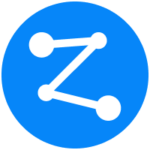オンライン会議開催ツールZoomの活用方法と安全性について解説します。
Zehitomoを利用しているユーザーの中には、Zoomの操作どころかパソコンを使うことに慣れていない方もいらっしゃいます。
しかし感染症などの影響で、「実際に会うよりも、テレビ電話やビデオ通話で交流しよう」という流れが本格化しています。習い事はオンラインレッスン、見積もり額の提出には写真や動画を提出してリフォームの見積もりを出してもらうなど「会う前にまず、オンラインでできるやりとりはオンラインで解決する」という潮流がこれからますます増えていくことでしょう。
Zoomとは

Zoomはオンライン会議開催ツールのひとつです。テレビ電話やビデオ通話にはたくさんのツールがありますが、Zoomが特に注目されているのはなぜでしょうか?
新型コロナウイルス感染症により注目が集まり、世界中からユーザーが集まりました。Zoomの2019年における新規ユーザー数は119万人ですが、2020年は(執筆現在2020年5月)、毎月220万人の新規ユーザーが増え続けていると言われています。毎月の増加数が、前年1年間の新規ユーザー数をゆうに上回りました。
Zoomが支持される7つのポイント

1.無料で使える数多くの機能
Zoomは有料での会員登録をしなくても、無料機能で十分な機能を使うことができます。
・試用期間はなく、無料でずっと使うこともできる
・1対1のミーティングは無制限で開催できる
・40分までのグループミーティングも開催できる
など、無料でも十分な機能が付与されており、一切課金をしなくても便利に使うことができます。
2.ユーザー登録をしなくても、使うことができる
Zoomが爆発的にユーザーを拡大した理由の一つとも言われています。Skype(スカイプ)やLINE(ライン)など、従来楽しまれていたテレビ電話やビデオ通話ツールは、「お互いに同じツールを保持していて、アカウントを保有していて、相互に友人登録などがされている」うえで、利用することができます。
しかしZoomは、URLを共有した相手がZoomのアカウントを持っていなくてもURLに入るだけで参加することができます。
3.仕事でもプライベートでも使える
仕事で必要なオンライン会議だけでなく、「オンライン飲み会」でもZoomを使うことができます。
新型コロナウイルス感染症の影響で、2020年に多くの人が外出を自粛し、家の中で過ごしました。レストランや居酒屋も「自粛」を求められ店を休みました。そのためテレビ電話やビデオ通話をしながら一緒に食事をしたり、お酒を飲んだりする「オンライン飲み会」や、「オンラインを使って家族で食事」などが行われました。
仕事とプライベートの垣根を超え「便利なツール」として利用され、知名度を上げ、多くの人に愛されています。
4.主催者がリーダーシップを取りやすい / 進行しやすい、優れた会議機能
会議において、進行役や主催者がうまく会議を運営進行しやすい機能が揃っています。
5.録画できる
会議やミーティングの様子を録画することができます。参加者の様子・言葉の内容・声のトーンなど、映像から得ることのできる情報は多いため、全員の顔を録画できる機能は便利です。
6.最大49のビデオを表示できるテレビ電話(ビデオ通話)
テレビ電話(ビデオ通話)は、最大49名のビデオを表示することができます。さらに音声の場合は、1000名参加することができます。
7.背景を変更できる
テレビ電話(ビデオ通話)中の自分の背後の背景を変更することができます。例えば雑多とした家の中を映すことなく会議に参加することができます。逆に、面白さを狙うような背景を設定することもできます。
Zoomの安全性が疑問視された事実

1.セキュリティ上の欠陥
Zoom利用中の複数の利用者に、セキュリティ上の欠陥からくるハッカーによる攻撃が確認されました。
Zoomで行われていた会議や学校の授業に、参加予定ではなかったハッカーが乱入。暴言や不適切なものが映し出されるなどの事件が発生しました。
2.政府機関や大手企業によるZoomの利用中止
ハッカーによる攻撃でZoomのセキュリティ上の欠陥が発覚したことを受け、Google、SpaceX、ドイツ、オーストラリア、台湾、ニューヨーク市教育省などがZoomの使用禁止を決めました。
Zoomを安全に利用するためのポイント5つ

1.会議をパスワード保護する
会議にパスワードを設定することができます。Zoomへサインイン後、会議開催 / 参加時にパスワードの入力を求める設定にすることができます。これにより、主催する会議にはパスワードが生成され、参加者は会議への参加にパスワードを入力しなければいけなくなります。
2.サインインしたユーザーのみが参加できるようにする
Zoomにサインインしていないユーザーが参加できないような設定にすることができます。
3.会議への参加を主催者による許可制にする
会議へ参加するメンバーを、主催者による許可制に設定することができます。主催者は、参加する必要のない人の参加を防ぐことができます。
4.会議にロックをかける
会議開始後、参加者が全員参加した後に会議にロックをかけることができます。ロックをかけると、会議のURLとパスワードを知っていても会議に参加することができなくなります。
5.会議の主催者のみが画面共有をできるようにする
Zoom会議の参加者が自由に自分の画面共有をすることができない設定にすることで、主催者のみが画面共有ができるようになります。